Il n’existe pas une, mais bien des façons multiples d’installer la domotique Home Assistant sur un support quel qu’il soit. Il y a bien sûr le Raspberry Pi, probablement un des supports les plus connus pour héberger la domotique Home Assistant (et autres). Mais il y a aussi ne NAS, le Khadas VIM, l’Odroid, le NUC ou encore le mini PC avec en prime de la virtualisation Proxmox.
Qu’est-ce qu’une installation HA en Bare metal ?
Quand il s’agit de déployer HA sur PC ou un NUC plus généralement,, sans couche intermédiaire, on parle de parfois d’installation Bare metal. C’est surtout un terme qui revient souvent dans le monde de l’IT depuis des années. Si vous avez géré, utiliser ou administrer Une solution de gestion d’actif IT tel que Ivanti c’est un terme qui revient souvent. C’est aussi le cas avec d’autres solutions comme SCCM ou encore Intune. On appel en fait Bare metal un périphérique (PC) nu, sur lequel on va provisionner une image système comme Windows par exemple.
Nous avons vu au travers des différents tests de NUC et mini PC ces derniers temps qu’il y a deux solutions pour y déployer la domotique. La première, étant de déployer Home Assistant en ayant au préalable installé Proxmox sur le PC. Ainsi, on dispose d’une solution complète sur le PC qui permettra de virtualiser la domotique HA, d’en simplifier la gestion et surtout d’y centraliser tous les autres systèmes annexes (MQTT, Zigbee2MQTT, Frigate, etc…).
Mais cela impose un PC qui soit suffisamment puissant. Dans le cas d’un NUC ou d’un Mini PC un peu léger en caractéristique, l’autre option, la plus appropriée et de déployer la domotique Home Assistant en Bare metal. C’est à dire une installation directement sur le PC dédiant ainsi l’intégralité des ressources disponibles au système domotique. Plus simple, mais aussi plus intéressant dans le cas d’un PC un peu léger en performances pour en faire un hyperviseur proxmox, mais largement assez puissant pour gérer la domotique de la maison. On parle alors d’installation Bare metal, car on vient installer le système domotique HAOS sur un système à nu, sans système intermédiaire.
Installer HAOS sur un PC Bare Metal simplement et rapidement en quelques étapes
Voyons alors comment déployer HAOS sur un PC en bare metal pour profiter de sa domotique a pleine puissance, même avec un petit PC limite en performances. Il existe plusieurs NUC intéressants qui peuvent servir de support très puissant sur ce genre d’installation. Plus puissant qu’un Raspberry Pi, ils disposent de disque SSD fiable et rapide avec parfois même la possibilité d’ajouter un second support de stockage pour les sauvegardes.
Comment déployer HAOS sur un PC Bare Metal
Veillez d’abord à vérifier la configuration BIOS du NUC pour assurer le Boot UEFI. Pourse faire, il faut simplement se rendre dans le BIOS au démarrage du NUC avec la touche Suppr. Dans la majorité des cas, le boot UEFI est déjà configuré. Il n’y a donc qu’à extraire le SSD et le connecter au PC via le lecteur externe, puis lancer balena Etcher.
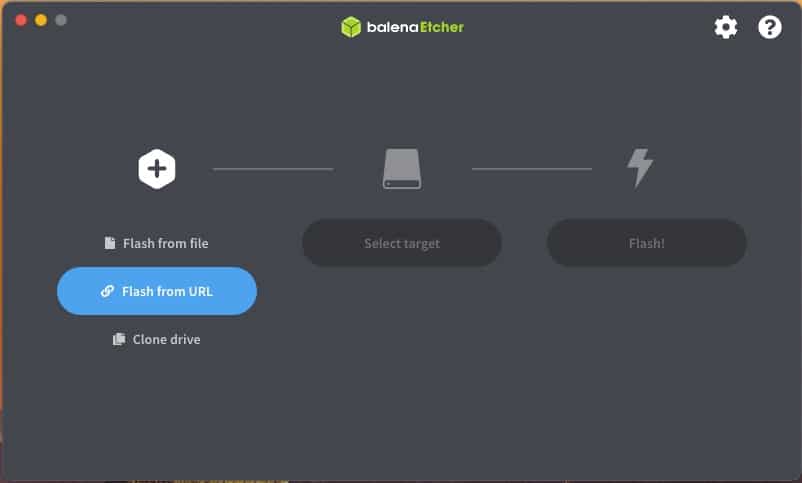
1. Choisissez la méthode de flash depuis une URL et indiquez l’URL ci-dessous dans le champ URL Cible de Balena.
https://github.com/home-assistant/operating-system/releases/download/12.2/haos_generic-x86-64-12.2.img.xz2. Choisissez ensuite le stockage, de destination, notre SSD connecté au lecteur USB.
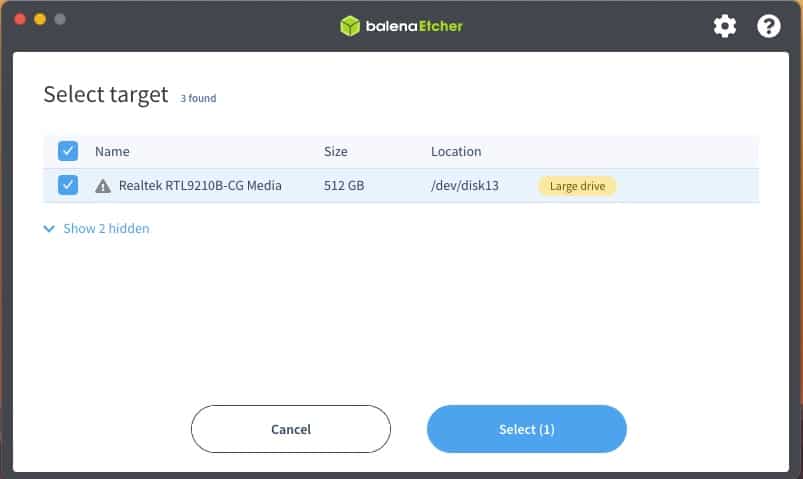
3. Enfin lancez l’écriture de HAOS sur le SSD en veillant à confirmer le message d’alerte.
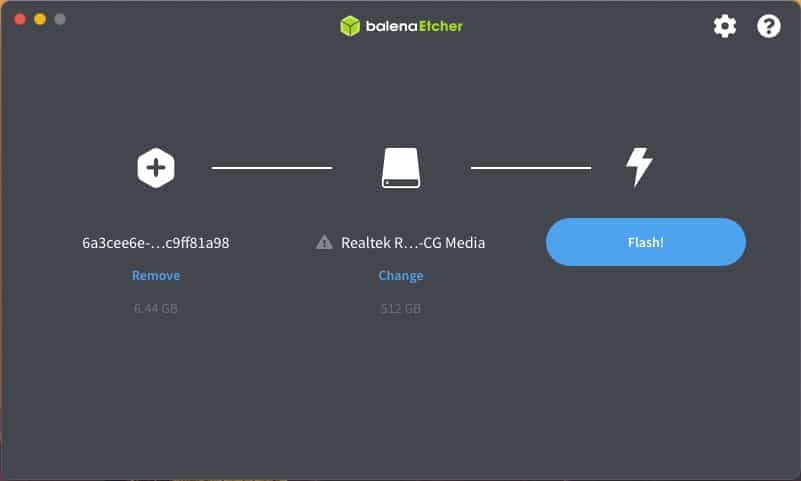
4. Après quelques secondes, l’écriture est terminée, nous sommes déjà prêts à passer à la suite.
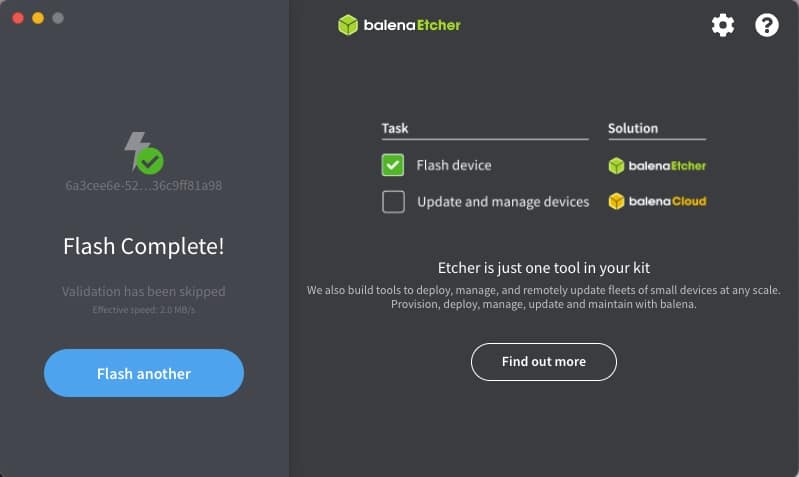
5. Remonter le SSD dans le NUC et démarrez, HAOS va s’initialiser et remonter sur le réseau local, Home Assistant est prêt à piloter votre maison depuis le NUC.
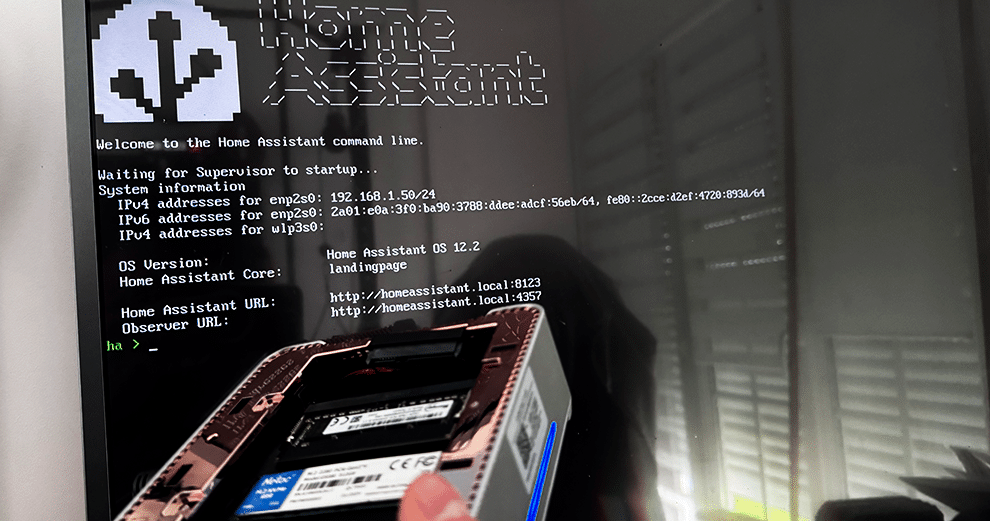
6. Connectez-vous à l’adresse IP affichée à l’écran du NUC suivi du port 8123 “http://IPDUNUC:8123” et c’est parti pour l’onboarding Home Assistant.
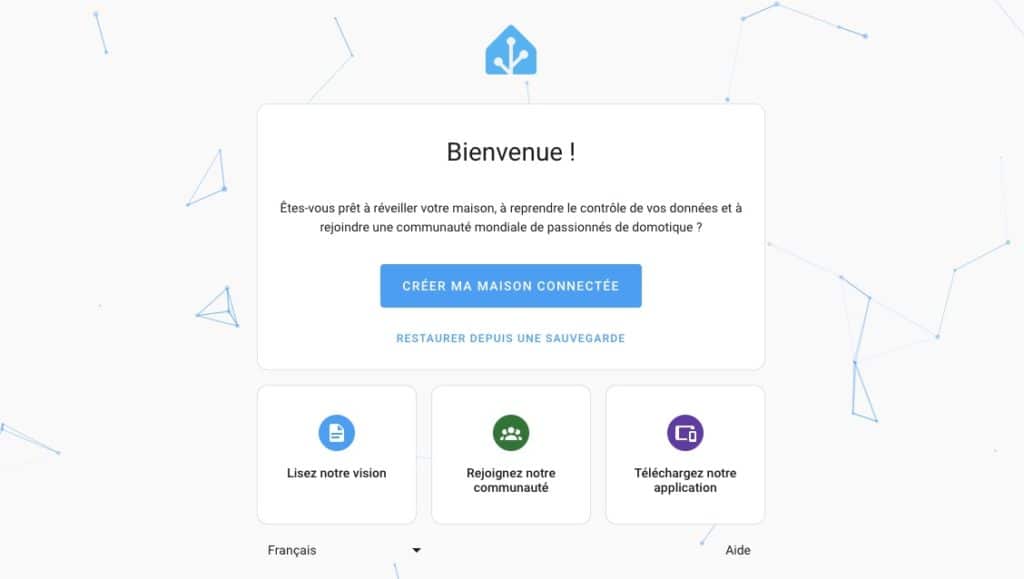
Moins de 6 étapes pour dédier toutes les ressources d’un PC à Home Assistant
En moins de 6 étapes et quelques minutes, le système domotique Home Assistant est en place sur le NUC et près à piloter la maison de manière fiable sure, et rapide. Alors, pourquoi ne pas opter pour ce type d’installation maintenant que vous savez de quoi l’on parle quand on parle d’installation Bare metal.


























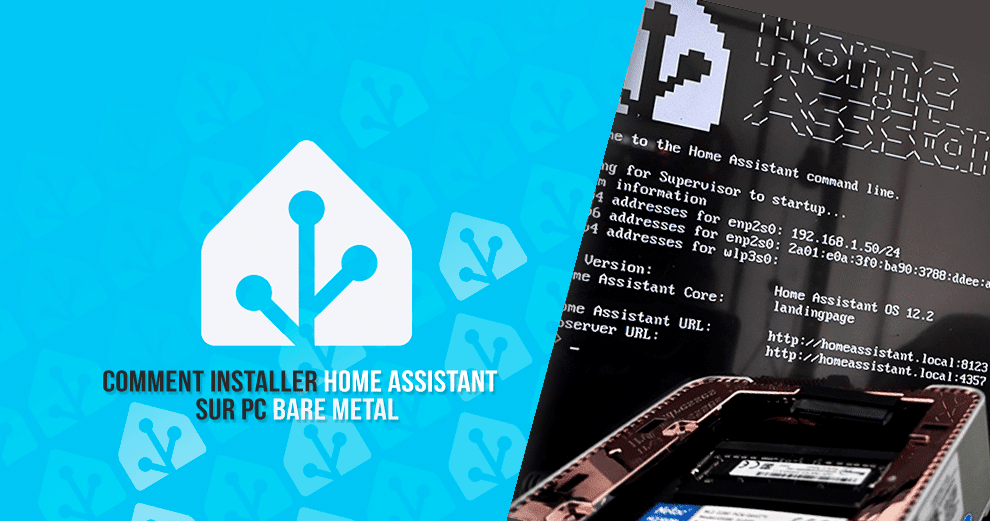
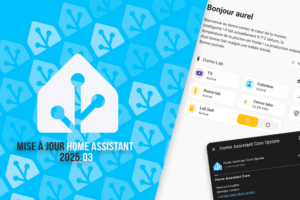
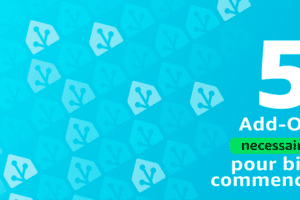

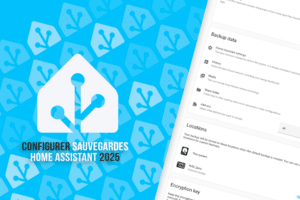






Add Comment